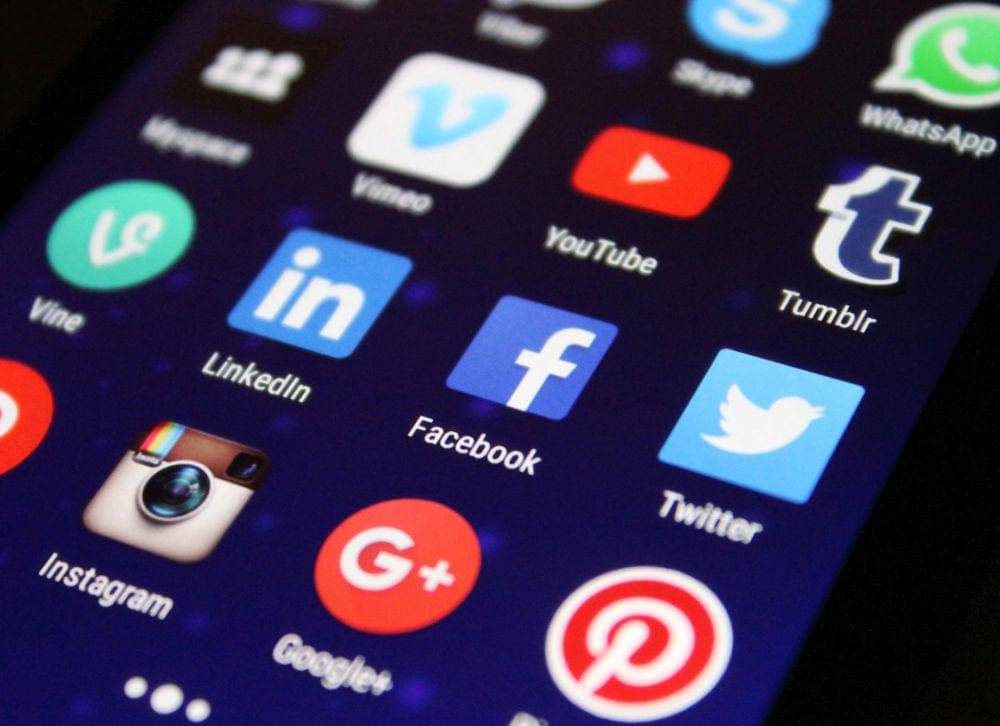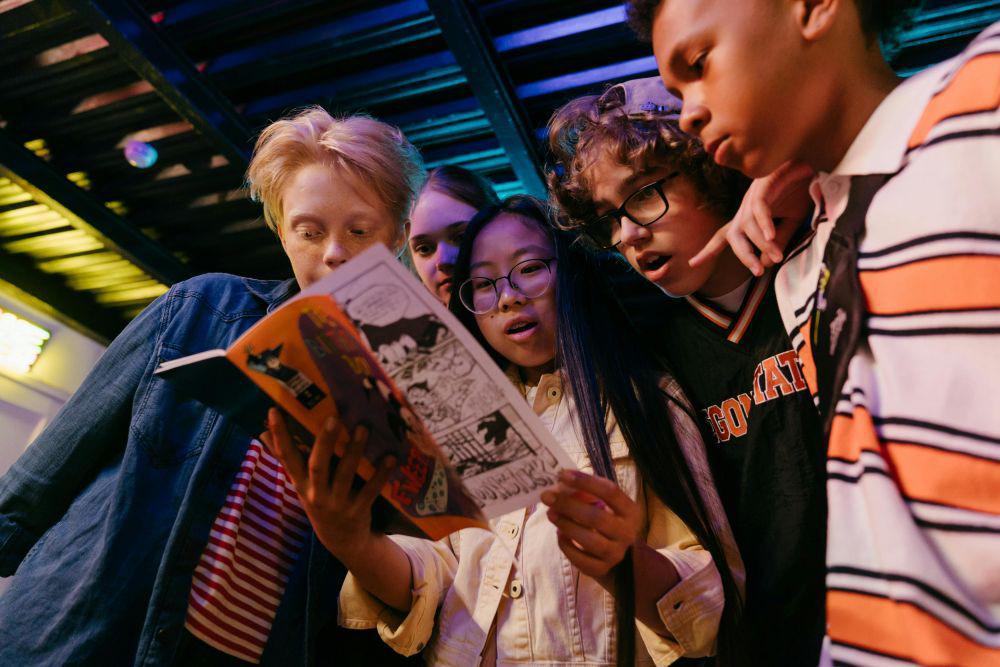Cara Livestreaming di TikTok dengan OBS, Ada Trik Khusus!

Livestreaming di TikTok dengan Open Broadcaster Software, yang dikenal sebagai OBS, tidak semudah livestreaming di YouTube dan Instagram dengan aplikasi yang sama. Sebab, TikTok tidak lagi mengizinkan aplikasi pihak ketiga (third party) untuk mengontrol livestreaming. Mereka sudah punya aplikasi sendiri dalam bentuk TikTok Live Studio.
Meski begitu, kamu masih bisa menggunakan OBS untuk mengontrol sebagian livestreaming. Apalagi, jika kamu ingin melakukan multistream atau livestreaming di beberapa tempat dalam waktu yang sama. Cara ini akan berguna untuk mengatasi itu. Berikut tips dan triknya. Simak pelan-pelan agar bisa segera dipraktikkan!
1. Atur dulu OBS sesuai dengan keinginan, boleh dengan multikanvas
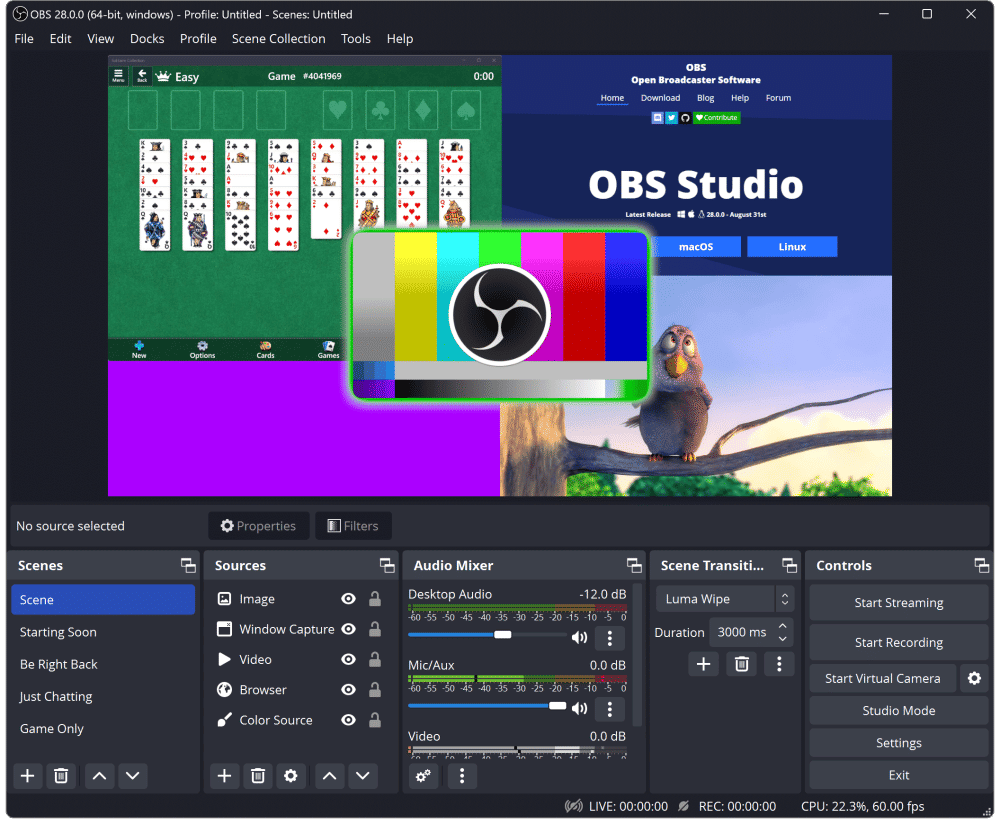
Unduh dulu OBS di situs resmi mereka di obsproject.com. Instal segera di PC-mu dan atur kanvas sesuai keinginan. Boleh dengan multikanvas, termasuk kanvas landscape dan portrait, tetapi coba saja dengan satu kanvas sebagai percobaan. Baru nanti diatur sesuai dengan tujuan multistream.
Atur kanvas utama dengan format 9:16 saja. Bentuknya biasanya portrait. Ukurannya 1080x1920. Ini bisa disesuaikan dengan kebutuhanmu.
Sesuaikan posisimu dengan kamera. Baiknya di tengah-tengah agar tampak presisi. Meski ini juga bisa tergantung dengan livestreamingmu sendiri. Jika livestreaming game, maka posisi kameranya bisa agak di bawah sementara layar game agak ke atas.
Klik kanan kanvas. Nanti muncul pop-up. Pilih windowed projector (preview). Kanvas akan tersedia dalam bentuk window. Silakan perbesar saja dengan fitur maximize. Biarkan ia sejenak.
2. Beralih ke TikTok Live Studio dan atur tampilannya
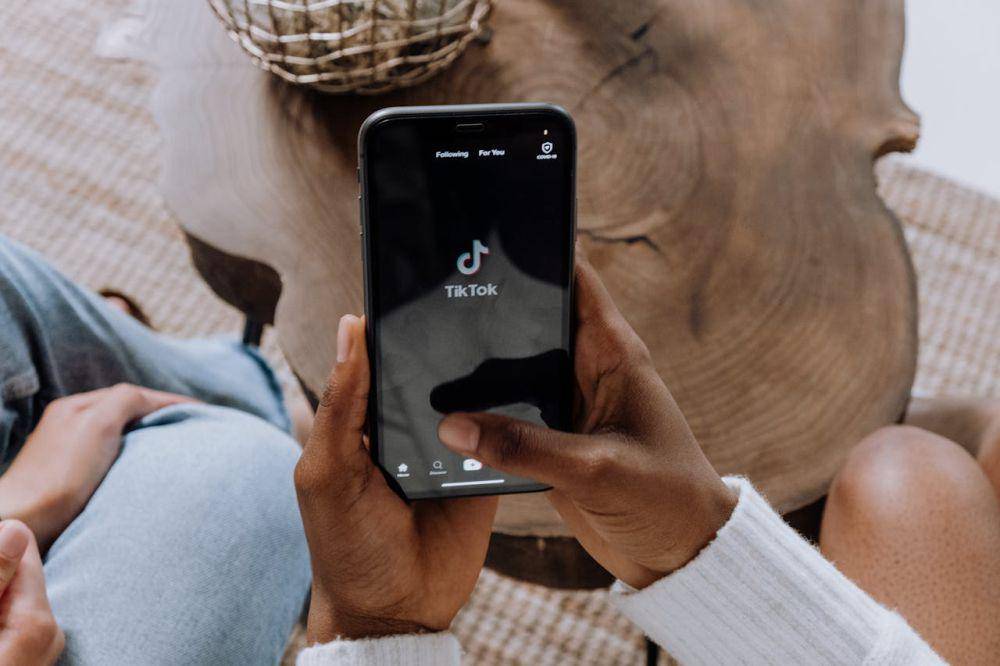
Jika belum punya TikTok Live Studio, maka kamu perlu mengunduhnya dulu di PC. Segera instal agar bisa menggunakan fiturnya. Ada beberapa yang mesti kamu perhatikan, terutama dalam mengintegrasikan TikTok Live Studio dengan OBS.
Coba input sumber. Gulir kursor ke panel sebelah kiri. Di bagian scene, kamu bisa memilih tampilan siaran berupa dual layout, landscape, dan portrait. Coba saja kanvas yang portrait. Lalu, add source. Pilih window capture dan klik add.
Klik select pada pop-up. Pilih windowed projector OBS. Klik add source. Pastikan gambarnya ada di tumpukan paling atas kanvas. Baru tambahkan perintilan, seperti goal dan alert.
Sampai sini, gambar yang tampil adalah gambar yang ditampilkan OBS. Kamu bisa mengontrolnya via OBS. TikTok Live Studio hanya bertugas menyiarkannya secara langsung di TikTok.
3. Kontrol siaran dari OBS, tetapi siarkan tampilan livestreaming dari TikTok Live Studio

Jika sudah siap, maka kamu tinggal livestreaming di TikTok Live Studio. Biarkan mereka menyiarkannya ke TikTok. Biarkan mereka mencari pemirsa dari sumber-sumber yang mereka punya. Kamu bisa mengawasi komentar yang masuk lewat pop-up chat.
Layar utama kembali ke OBS saja. Sebab, pengontrol tampilannya ada di sana. Fokus saja kepada OBS. Mainkan yang ingin kamu mainkan di sana sementara TikTok Live Studio bekerja menyiarkan apa yang ingin kamu tampilkan.
Cara livestreaming di TikTok dengan OBS memang agak ribet daripada di YouTube dan Instagram. Namun, cara ini akan berguna, terutama saat melakukan multistream alias livestreaming di berbagai platform sekaligus. Jika sedang tidak multistream, maka kamu seharusnya tidak perlu menggunakan OBS. Sebab, livestreaming di TikTok Live Studio juga cukup mumpuni.